在 Microsoft Word 中,VBA(Visual Basic for Applications)宏是一种非常强大的自动化工具,它能够帮助你在文档中执行一系列自动化操作,比如格式化、批量修改、数据处理等。下面是如何在 Microsoft Word 中设置和使用 VBA 宏的详细步骤:
1. 启用开发者选项卡
在 Microsoft Word 中,默认情况下,开发者选项卡(Developer Tab)是隐藏的。要启用它,请按照以下步骤操作:
打开 Microsoft Word。
点击 文件(File)菜单,然后选择 选项(Options)。
在“Word 选项”窗口中,选择左侧的 自定义功能区(Customize Ribbon)。
在右侧的“主选项卡”区域,勾选 开发工具(Developer),然后点击 确定。
启用开发者选项卡后,你就可以看到一个新的开发工具栏,里面有 VBA 编辑器、宏等相关功能。
2. 创建一个 VBA 宏
步骤 1:打开 VBA 编辑器
在 开发工具(Developer)选项卡中,点击 Visual Basic 按钮,或者按 Alt + F11 快捷键,这将打开 VBA 编辑器窗口。
步骤 2:插入一个新的宏
在 VBA 编辑器中,点击 插入(Insert)菜单,选择 模块(Module)。这会创建一个新的模块(Module),你可以在其中编写和存储宏代码。
在新的模块中,输入宏的代码。一个简单的宏代码示例如下:
Copy Code
Sub HelloWorld()
MsgBox "Hello, World!"
End Sub
这段代码会在执行时弹出一个消息框,显示 “Hello, World!”。
步骤 3:保存并关闭 VBA 编辑器
编写完宏代码后,点击 文件(File)菜单中的 保存(Save),或者按 Ctrl + S,然后关闭 VBA 编辑器窗口。
3. 运行 VBA 宏
返回到 Microsoft Word 文档,确保 开发工具(Developer)选项卡已经打开。
在 开发工具 选项卡中,点击 宏(Macros)按钮,打开宏管理窗口。
在宏列表中,选择你刚刚创建的宏(如 HelloWorld),然后点击 运行(Run)。
宏将开始执行,并且你会看到一个消息框显示 "Hello, World!"。
4. 为宏分配快捷键
为了提高效率,你可以为常用的宏分配一个快捷键,这样你就可以通过键盘快速执行宏。
打开 开发工具 选项卡,点击 宏(Macros)。
在宏管理窗口中,选择你要分配快捷键的宏,点击 选项(Options)。
在弹出的对话框中,你可以设置一个快捷键,比如 Ctrl + Alt + H。设置完成后,点击 确定。
现在,你可以通过按下分配的快捷键来快速执行该宏。
5. 在 Word 中创建按钮以执行宏
除了快捷键,你还可以为宏创建一个按钮,放置在 Word 工具栏中,以便点击执行。
在 开发工具 选项卡中,点击 插入,然后选择 按钮(表单控件)(Button)。
在文档中点击并拖动来绘制一个按钮。
当你释放鼠标时,会弹出一个“分配宏”窗口。选择你想要分配给按钮的宏(例如 HelloWorld),然后点击 确定。
现在,按钮已经添加到文档中,点击按钮即可运行宏。
6. 管理和编辑宏
你可以随时编辑和管理你的宏,或者删除不再需要的宏:
打开 开发工具 选项卡,点击 宏。
在弹出的 宏 窗口中,你可以查看所有的宏列表。
选择一个宏,点击 编辑,然后在 VBA 编辑器中修改宏代码。
如果要删除宏,选择它,点击 删除。
7. 注意事项
宏安全设置:Microsoft Word 默认会启用宏安全设置,以防止运行潜在的恶意宏。在使用宏时,请确保你信任文档中的宏,尤其是来自不明来源的宏。你可以在 文件 > 选项 > 信任中心 > 信任中心设置 中调整宏的安全设置。
宏代码的可靠性:如果你在共享文档时使用了宏,请确保宏代码不会导致其他用户的安全问题或兼容性问题。对于较复杂的宏,可以提供适当的文档说明,帮助其他用户理解其功能。
备份文档:因为宏的执行会直接修改文档内容,使用宏时最好事先备份文档,避免因代码错误导致的数据丢失。
8. 示例宏
自动更正常见拼写错误的宏
Copy Code
Sub AutoCorrectSpelling()
Selection.Find.ClearFormatting
Selection.Find.Replacement.ClearFormatting
Selection.Find.Text = "teh"
Selection.Find.Replacement.Text = "the"
Selection.Find.Execute Replace:=wdReplaceAll
End Sub
此宏将搜索文档中的 "teh",并将其替换为正确的 "the"。
批量修改字体格式的宏
Copy Code
Sub ChangeFont()
With Selection.Font
.Name = "Arial"
.Size = 12
.Bold = True
.Italic = False
End With
End Sub
此宏将选择文本的字体改为 Arial,字号 12,并使文本加粗。
通过 VBA 宏,你可以大大提高在 Microsoft Word 中处理文档的效率。无论是自动化重复任务,还是创建自定义功能,VBA 都是一个非常强大的工具。只要掌握了基本的操作方法,你就可以开始创建和使用自定义宏,提升工作效率。
Microsoft office VBA宏初级使用教程 的大纲,旨在帮助新手了解如何开始使用VBA宏来自动化和简化Word文档中的任务:
1. VBA宏简介
什么是VBA宏?
VBA(Visual Basic for Applications)宏是用于在Microsoft Office应用程序(如Excel、Word、PowerPoint等)中自动化任务的脚本或程序。VBA宏通过编写VBA代码,使用户能够实现对Office应用程序的控制、自动化重复性任务、处理复杂数据、创建自定义功能以及开发自定义的用户界面。
VBA宏的基本概念
宏(Macro):宏是一系列预先编写的命令和操作,可以通过一个按钮或快捷键执行,以便自动化重复性任务。在Office应用程序中,宏通常是通过VBA编写的。
VBA(Visual Basic for Applications):VBA是一种由微软开发的编程语言,用于自动化和定制Office应用程序。它是Visual Basic编程语言的一个版本,具有对Office文档的高度访问权限。
VBA宏的功能
自动化任务:例如,在Excel中进行批量数据处理,自动化报告生成,自动化计算。
定制化用户界面:通过创建用户表单和自定义控件,提供更友好的界面交互。
与其他Office应用集成:例如,Excel中的数据处理结果可以自动插入到Word文档或PowerPoint演示文稿中。
复杂的数据操作:例如,筛选、排序、查找、更新数据等高级操作,极大地提高效率。
创建自定义功能:根据需求开发独特的功能,扩展Office应用的原生能力。
如何创建VBA宏
打开VBA编辑器:
在Excel中,按 Alt + F11 打开VBA编辑器。
在Word、PowerPoint等应用中,也可以通过 Alt + F11 打开相应的VBA编辑器。
编写VBA代码:
在VBA编辑器中,创建一个模块(Module),然后编写VBA代码来实现你想要的自动化功能。
示例:在Excel中编写一个简单的宏,自动填充A列的前10行数据。
Copy Code
Sub FillData()
Dim i As Integer
For i = 1 To 10
Cells(i, 1).Value = "Row " & i
Next i
End Sub
运行宏:
返回Excel(或其他Office应用程序),选择 “开发工具” 选项卡中的“宏”按钮,然后选择刚才创建的宏,点击运行。
VBA宏的常见用途
Excel自动化:
批量数据处理、数据分析、生成报告、制作图表。
动态更新单元格、插入数据、批量导入导出数据。
Word自动化:
自动创建、格式化和更新文档。
批量插入内容,如表格、图像、文本等。
PowerPoint自动化:
自动生成演示文稿、填充文本框、插入图表和图像。
VBA宏的优缺点
优点:
提高工作效率:自动化重复性任务,节省时间和精力。
灵活性:可以通过代码实现几乎任何功能,提供极高的定制化。
集成性:可以跨多个Microsoft Office应用之间共享数据和功能。
缺点:
安全性问题:由于VBA宏具有很强的访问能力,恶意宏可能会对计算机造成危害。因此,宏的执行通常受到安全设置的限制。
学习曲线:对于没有编程经验的用户来说,学习VBA编程可能需要一定的时间。
平台限制:VBA主要针对Microsoft Office应用,跨平台能力有限。
VBA宏是一种强大的工具,它使得用户能够通过编程在Microsoft Office应用中自动化复杂任务,提高工作效率和生产力。
VBA宏在Word中的应用场景
VBA宏在Microsoft Office应用程序中的应用非常广泛,尤其在自动化、数据处理和报告生成等方面,能够极大提高工作效率。以下是一些常见的VBA宏应用场景:
1. Excel中的应用场景
Excel 是VBA宏应用最为广泛的地方,常见的应用场景包括:
数据处理与分析:
批量处理数据:例如,从大量的原始数据中提取出特定的内容,进行筛选、排序、分组、统计分析等操作。
自动计算:自动执行复杂的公式运算或多步骤计算,避免手动操作错误。
动态更新图表:根据输入数据动态更新图表内容,使报告和分析图表随数据变化而自动调整。
报告自动生成:
自动生成日报、周报、月报等:通过宏将多个工作表的数据汇总到一个报告中,并生成图表或格式化文本。
数据汇总:从多个Excel文件中提取数据,进行汇总、归类,并自动生成最终报告。
数据导入与导出:
导入外部数据:例如,从CSV、TXT或数据库中导入数据,自动填充到Excel工作表中。
导出数据:将Excel中的数据导出为不同格式(如PDF、CSV、TXT等),并自动发送到指定位置或电子邮件。
批量处理数据:
执行重复性任务:如批量修改单元格内容、批量格式化单元格、批量删除空行或无用数据等。
自定义数据验证:使用VBA为数据输入设置更复杂的验证规则,如判断输入是否符合特定格式或范围。
动态表单和界面:
创建交互式用户表单,收集用户输入,并根据输入自动生成内容或执行操作。
使用按钮、文本框等控件与用户交互,增强用户体验。
2. Word中的应用场景
在Word中,VBA宏通常用于自动化文档处理、生成报告、插入内容等:
自动生成报告或信函:
自动化生成合同、报告、信函等标准化文档。
根据模板快速填充内容,如插入客户名称、日期、地址等动态内容。
批量处理文档:
批量修改多个Word文档的格式,如统一字体、字号、段落样式等。
合并多个Word文档为一个文件,或者从一个文档中提取指定内容到另一个文档。
文档格式化与编辑:
自动调整文档格式:例如,调整页边距、段落间距、页脚等,使多个文档格式一致。
插入封面页、目录、页码等,快速创建专业的文档结构。
批量插入内容:
从Excel、数据库或其他源批量插入数据或图表到Word文档中。
自动替换指定文本或批量插入图像。
3. PowerPoint中的应用场景
在PowerPoint中,VBA宏帮助用户快速生成演示文稿、插入内容以及进行演示控制:
自动生成演示文稿:
根据Excel或其他数据源自动生成幻灯片:例如,通过数据表生成统计图表并插入到幻灯片中,或者将每一行数据生成一张幻灯片。
自动插入标题、内容、图片等,快速完成PPT制作。
批量格式化幻灯片:
自动调整幻灯片的布局、颜色、字体等格式,以统一所有幻灯片的外观。
批量调整图片和图形的大小、位置等。
动态幻灯片演示:
自动设置幻灯片切换时间,模拟动态演示效果。
根据输入的参数自动生成不同的演示内容,比如在幻灯片中插入不同的内容、图表或动画。
4. Outlook中的应用场景
VBA宏可以在Outlook中提高邮件处理的效率,自动化邮件任务,执行复杂的工作流:
自动化邮件发送:
创建并发送批量邮件:可以根据Excel表格中的数据,自动生成并发送个性化邮件。
自动化提醒功能:根据指定时间自动发送提醒邮件或通知。
批量处理邮件:
批量删除、归档或分类邮件:根据特定条件(如发件人、主题、日期等)自动处理邮件。
自动化邮件过滤和转发:如将符合条件的邮件自动转发到其他收件箱。
处理附件:
自动保存邮件附件到指定文件夹。
自动提取邮件内容中的附件,进行处理或上传。
5. 跨Office应用的集成应用
VBA不仅仅在单一Office应用中有用,它还可以跨多个应用进行协作,集成多个Office应用的数据和功能:
跨应用数据传输:
自动将Excel中的数据导入到Word文档中,或将PowerPoint演示文稿中的数据更新到Excel。
通过VBA宏从Excel获取数据并生成Word报告,或者根据数据在PowerPoint中生成动态幻灯片。
自动化工作流:
创建一个自动化工作流,从Excel中提取数据、处理后将结果输出到Word报告,并最终通过Outlook发送电子邮件通知相关人员。
6. 其他场景
日历和任务管理:在Outlook中,自动创建日程安排、任务列表或提醒,并通过VBA宏自动化与其他Office应用的集成。
文档签名和审批流程:通过VBA宏自动处理签名和审批流程,快速将电子文档签名、归档,或者发送到相应人员审核。
VBA宏在Office中的应用场景几乎无所不包,从日常的文档自动化、数据处理到复杂的报告生成、批量处理、以及跨应用的数据集成,都能够通过VBA宏实现。它不仅能提高工作效率,还能减少人为错误,帮助用户完成重复性任务或复杂的工作流,极大提升办公自动化水平。
宏的优势和安全注意事项
2. 启用开发者选项卡
如何在Word中启用“开发者”选项卡
介绍开发者选项卡的功能
3. 创建和运行第一个宏
如何打开VBA编辑器(使用快捷键Alt + F11)
编写一个简单的“Hello World”宏
如何运行宏
4. 基本VBA语法和概念
变量和数据类型
使用“Sub”和“End Sub”创建宏
使用 MsgBox 显示信息
条件语句(If...Then...Else)
循环结构(For...Next,Do...Loop)
5. 录制宏(无需编程)
如何使用Word的宏录制器录制操作
编辑录制的宏代码
6. 宏的执行和管理
如何通过按钮、快捷键或宏菜单运行宏
创建快捷键来执行宏
管理和删除宏
7. 简单的文本处理宏
替换文本
格式化文本(字体、颜色、大小)
批量应用格式
8. 错误处理和调试
基本的错误处理技巧(On Error)
如何在VBA编辑器中调试宏代码
9. 常见VBA宏示例
批量修改字体格式
查找和替换文本
自动插入日期和时间
自动创建目录
10. 宏安全性
启用和禁用宏的安全设置
安全使用宏的注意事项
11. 总结与进阶资源
如何扩展VBA宏的功能
进阶学习资源和参考书目
这个大纲涵盖了VBA宏的基础知识,适合初学者通过简单的例子掌握Word中的自动化工作。
Microsoft Office 中 VBA(Visual Basic for Applications)宏中级使用教程 的大纲,旨在帮助有一定基础的用户深入学习和使用VBA,掌握更多功能和技巧,提升自动化效率。
1. 中级VBA宏概述
回顾VBA宏的基本概念
中级VBA与初级VBA的区别
中级VBA的目标和应用场景
2. 深入了解VBA编程结构
子程序与函数:区别、用法和调用方法
作用域:局部变量与全局变量的概念和使用
参数传递:ByVal vs. ByRef,如何优化函数参数
数据结构:数组、集合(Collection)、字典(Dictionary)介绍
对象、属性、方法:理解Word、Excel等Office对象模型
3. 高级文本操作与格式化
查找和替换的高级技巧:
使用 Find 方法的高级功能(如使用通配符、格式化查找)
批量替换和格式化
动态调整字体和段落格式:
使用 VBA 修改行距、段落缩进、对齐方式
高级文本样式应用(标题、项目符号、编号列表等)
内容控制:
使用内容控件进行表单字段的管理
动态插入和删除内容控件
4. 处理表格和图形
表格操作:
动态创建和修改表格
插入和删除行、列
格式化表格内容(对齐、边框、填充等)
图形对象:
操作文档中的图片、形状和SmartArt
动态插入和调整图形大小
使用VBA修改图形属性(颜色、位置、大小)
5. 事件驱动编程
工作簿、文档和控件的事件处理:
Word中事件的常见应用:文档打开、文档保存、编辑事件
监听控件事件,如按钮点击、文本框改变
自定义事件和回调函数:如何通过VBA创建自己的事件处理机制
6. 用户表单(UserForms)
创建和设计用户表单:
各种控件(文本框、按钮、标签、列表框等)的使用
使用VBA动态修改用户表单中的控件
用户表单的交互与数据传递:
从表单获取用户输入并存储数据
用户表单的显示和隐藏逻辑
表单中的数据验证:使用VBA编写表单验证逻辑
7. 文件与数据处理
文件操作:
VBA文件系统对象(FSO)的使用:创建、移动、删除文件
读取和写入文本文件、CSV文件、XML文件
数据导入与导出:
使用VBA导入和导出Excel数据到Word文档
使用XML和JSON格式与其他系统交换数据
批量处理文档:自动化多个文档的操作,如批量更改文件名、合并文档等
8. 调试与错误处理
VBA调试工具:
使用 Debug.Print 和 Immediate 窗口进行调试
设置断点和步进调试
高级错误处理:
使用 On Error Resume Next 和 On Error GoTo 进行错误处理
错误日志记录与调试信息输出
9. 创建和管理宏工具
创建自定义工具栏和按钮:
使用VBA为Word/Excel创建自定义菜单项和按钮
将宏与特定工具栏按钮绑定
将宏分配到快捷键:如何设置和管理快捷键
共享和部署宏:将VBA宏嵌入到模板或加载项中,方便共享
10. 与外部数据源的交互
连接数据库:
使用ADO连接Access数据库、SQL Server等
执行查询并在Word/Excel中展示结果
Web数据抓取:
使用VBA抓取网页数据(例如,使用HTML解析)
自动化访问API并获取JSON或XML数据
11. 优化宏性能
避免不必要的对象引用:如何减少对象的频繁创建和销毁
批量操作的效率提升:如何高效地处理大量数据和对象
减少与界面的交互:关闭屏幕更新、禁用警告对话框
12. VBA宏的安全性与最佳实践
宏安全设置:如何管理宏的信任级别和权限
防止恶意宏的运行:使用签名和数字证书来保护宏
宏的代码保护:如何使用密码保护VBA代码
代码审查和团队协作:如何确保宏代码的可维护性和协作性
13. 进阶示例与应用
自动化报告生成:自动化从Excel汇总数据,生成Word报告的完整流程
批量数据处理和格式化:批量修改Excel工作簿中的多个表格格式
自定义打印功能:根据数据条件自定义Word文档的打印方式
14. 总结与进阶学习资源
中级VBA编程的常见挑战与解决方案
进阶学习资源:官方文档、VBA编程书籍和在线社区
参考VBA代码示例库和开放源码项目
附录:常用VBA代码片段
动态创建表格:
Copy Code
Sub CreateTable()
Dim doc As Document
Set doc = ActiveDocument
Dim table As Table
Set table = doc.Tables.Add(Range:=Selection.Range, NumRows:=3, NumColumns:=3)
table.Cell(1, 1).Range.Text = "Header 1"
table.Cell(1, 2).Range.Text = "Header 2"
table.Cell(1, 3).Range.Text = "Header 3"
End Sub
批量查找和替换:
Copy Code
Sub FindAndReplace()
With ActiveDocument.Content.Find
.Text = "oldtext"
.Replacement.Text = "newtext"
.Execute Replace:=wdReplaceAll
End With
End Sub
使用ADO连接数据库并提取数据:
Copy Code
Sub GetDataFromDatabase()
Dim conn As Object
Set conn = CreateObject("ADODB.Connection")
conn.Open "Provider=Microsoft.ACE.OLEDB.12.0;Data Source=C:\Database.accdb;"
Dim rs As Object
Set rs = conn.Execute("SELECT * FROM TableName")
' Process records here
conn.Close
End Sub
通过这个大纲,你将能够逐步掌握VBA的中级技巧,利用宏进一步提升工作效率,自动化常见的办公任务,甚至与数据库、外部数据源进行交互,处理更复杂的任务。
Microsoft Office VBA(Visual Basic for Applications)宏高级使用教程 的大纲,旨在帮助有一定VBA基础的用户进一步提升技能,深入掌握VBA的高级特性和技巧,以便在复杂的自动化任务中更加得心应手。
1. 高级VBA宏概述
回顾中级VBA的基础
高级VBA的应用场景与挑战
高级VBA的设计思维:如何解决复杂问题,优化代码结构
2. 面向对象编程(OOP)与VBA
VBA中的面向对象编程:如何创建类、对象和方法
封装与继承:如何在VBA中模拟封装和继承
多态与接口:通过接口模拟多态
创建和使用自定义类:
创建类模块
在类中使用属性、方法和事件
实例化和销毁对象:管理类的生命周期
3. 高级数据结构与算法
自定义数据类型:如何创建更复杂的数据结构(例如,使用 Type 定义自定义数据类型)
集合(Collection)与字典(Dictionary):
如何使用字典对象进行高效的数据存储和检索
使用集合管理无序数据
数组和动态数组:使用多维数组和动态数组处理大数据集
排序与查找算法:如何在VBA中实现高效的排序和查找算法(如快速排序、二分查找)
4. 高级事件驱动编程
自定义事件和回调函数:在VBA中创建和触发自定义事件
对象事件的高级使用:监听和处理Excel、Word等对象中的复杂事件
事件委托与事件模型:使用事件委托将事件逻辑与业务逻辑解耦
动态事件处理:根据不同条件动态绑定和解绑事件
5. 与外部应用程序的集成
Excel与Word的双向集成:在Word中操作Excel数据,在Excel中嵌入Word文档
与Access的深度集成:
连接、查询、更新Access数据库
使用ADO和DAO对象处理数据
与Outlook的集成:自动发送邮件、读取邮件、管理日历事件
使用VBA与其他外部程序交互:
控制外部程序(例如,Outlook、Internet Explorer)
使用 Shell 和 CreateObject 执行外部应用程序
6. 处理和分析大量数据
高效处理Excel大数据:
使用VBA批量处理Excel中的数据(避免使用循环遍历单元格)
通过数组和 Range.Value 批量操作Excel表格数据
使用 AutoFilter 和 AdvancedFilter 进行复杂筛选
优化数据处理性能:
禁用屏幕更新、禁用自动计算
使用 Application.ScreenUpdating 和 Application.Calculation 优化执行速度
数据透视表与图表自动化:自动创建、更新和格式化数据透视表与图表
7. 自动化复杂文档处理
批量生成报告:从Excel数据自动生成格式化的Word报告
动态插入内容:
根据Excel数据动态插入表格、图表、图片到Word或PowerPoint
动态创建页眉、页脚、封面等内容
高级模板处理:使用VBA打开、修改、保存和管理Office文档模板
跨文档操作:在多个文档间复制内容、合并文档、生成索引
8. 高级用户界面(UI)与用户表单(UserForms)
动态创建和管理用户表单:
动态添加控件(按钮、文本框、列表框等)
控件的高级事件处理和数据绑定
自定义对话框:创建复杂的交互式用户界面,支持复杂逻辑和数据传递
使用VBA和API创建自定义窗口:利用Windows API实现更复杂的窗口和对话框效果
自定义控件与插件:通过自定义控件扩展表单功能
9. 多线程与异步编程
VBA的并行执行模型:如何在VBA中模拟多线程
使用 Application.OnTime 实现任务调度:定时任务和延时执行
异步任务处理:利用VBA与外部API异步交互(例如,API请求、文件下载等)
10. 错误处理与调试技巧
高级错误处理策略:
使用 On Error 处理特定错误
自定义错误处理器和错误日志记录
调试与性能优化:
使用 Debug.Print、 Immediate 和 Locals 窗口进行调试
性能瓶颈分析:检测代码中耗时的部分
代码审计与优化:重构代码,提高代码效率和可读性
11. 宏安全与代码保护
VBA宏安全策略:宏的数字签名、受信任的发布者
保护VBA代码:使用密码保护VBA代码和项目
代码混淆与加密:如何保护敏感的VBA源代码
数字证书和宏签名:如何签署VBA宏,确保文件安全性
12. VBA代码的版本控制与协作
版本控制管理:如何将VBA代码与Git等版本控制工具结合使用
团队协作:如何在团队中共享VBA代码,并进行协同开发
文档化VBA代码:如何生成VBA代码文档和注释,保持代码可维护性
代码库与复用:创建可复用的VBA代码库,简化开发流程
13. 进阶案例与应用
自动化Excel与Word结合的报告生成系统:
根据Excel数据批量生成格式化的Word报告
自动更新和插入动态图表和表格
定制化的数据分析工具:开发具有高级筛选、计算、分析和可视化功能的Excel工具
定期邮件报告生成与发送系统:每月自动汇总数据并发送邮件报告
跨平台数据同步:在Excel和Access之间进行数据同步与迁移
14. 总结与进阶学习资源
高级VBA编程的常见挑战与最佳实践
进阶学习资源:官方文档、编程书籍、在线课程和社区
参考代码库与开源项目,学习实际案例
持续学习和实践:如何在日常工作中逐步提升VBA编程能力
附录:常用高级VBA代码片段
动态创建表格并插入数据
Copy Code
Sub CreateDynamicTable()
Dim doc As Document
Set doc = ActiveDocument
Dim table As Table
Set table = doc.Tables.Add(Range:=Selection.Range, NumRows:=5, NumColumns:=5)
Dim i As Integer, j As Integer
For i = 1 To 5
For j = 1 To 5
table.Cell(i, j).Range.Text = "Row " & i & ", Col " & j
Next j
Next i
End Sub
使用ADO连接数据库查询并更新数据
Copy Code
Sub UpdateDatabaseData()
Dim conn As Object
Set conn = CreateObject("ADODB.Connection")
conn.Open "Provider=Microsoft.ACE.OLEDB.12.0;Data Source=C:\Database.accdb;"
Dim rs As Object
Set rs = conn.Execute("SELECT * FROM Employees WHERE Department = 'Sales'")
Do While Not rs.EOF
' 更新数据库记录
rs.Fields("Salary").Value = rs.Fields("Salary").Value * 1.05
rs.Update
rs.MoveNext
Loop
conn.Close
End Sub
Excel和Word之间的数据交换
Microsoft Office VBA(Visual Basic for Applications)宏专家级使用教程的大纲,旨在帮助用户深入掌握VBA的高级功能,并能够在实际工作中高效、灵活地应用VBA。
1. VBA高级概述与工作环境
1.1 VBA简介
VBA的基本概念和优势
VBA与其他编程语言的比较
VBA在Office应用中的集成与作用
1.2 开发环境配置
开启开发者工具:工具栏、宏、安全设置
VBA编辑器界面介绍
编辑器的调试工具:即时窗口、变量监视、断点、单步调试
1.3 编写高效代码的技巧
代码优化的基本原则
使用模块、类模块与UserForms管理项目
如何组织大型项目的结构
2. 深入理解VBA语言
2.1 数据类型与变量
强类型与弱类型
复杂数据类型:数组、集合、字典对象
变量作用域与生命周期
动态数据类型与类型转换
2.2 控制结构与逻辑
条件语句:If,Select Case,嵌套条件
循环语句:For,Do While,For Each,跳出循环的技巧
错误处理:On Error,自定义错误信息,日志记录
2.3 函数与过程
过程和函数的定义与区别
传值与传址:参数类型、ByVal与ByRef
返回值与自定义类型的函数
多重返回值技巧
3. 高级Excel VBA应用
3.1 高效操作Excel对象模型
Workbook,Worksheet,Range等常用对象的高级操作
Excel表格的动态数据处理:批量数据插入、更新、删除
工作簿间数据传输与链接
3.2 数据处理与优化
高效筛选与排序:自动化筛选、条件格式化、数据验证
数组与Excel单元格数据交互
高级Excel函数的VBA实现(如VLOOKUP、INDEX、MATCH等)
3.3 用户交互与自动化
动态生成表单:InputBox与MsgBox的高级使用
自定义对话框与窗体(UserForm):用户输入与界面设计
使用ActiveX控件(按钮、复选框、文本框等)
3.4 Excel图表自动化
创建、修改、格式化图表
图表与数据之间的动态连接
图表的自定义与优化
3.5 文件与数据操作
自动化文件操作:打开、保存、重命名、删除文件
数据导入导出:从CSV、数据库、Web获取数据
使用Power Query与VBA集成
4. 高级Word VBA应用
4.1 Word对象模型
Document,Range,Paragraph,Table等对象的高级操作
动态插入文本、表格、图像
文本格式化与样式应用
4.2 自动化文档生成与修改
使用模板创建文档
自动生成报告或合同:动态替换文本、插入字段
复杂文档的结构化处理:目录、页眉页脚、页码等
4.3 动态处理表格与图片
在Word文档中自动处理表格、调整列宽、合并单元格
批量插入图片、图表、超链接
4.4 邮件合并与批量处理
邮件合并的VBA自动化
批量处理多个Word文件
4.5 动态生成与控制Word报告
基于数据表生成定制化报告
自动化文档格式与输出
5. 高级PowerPoint VBA应用
5.1 PowerPoint对象模型
Presentation,Slide,Shape等对象的高级操作
自动化幻灯片的创建、删除、移动与修改
5.2 动态创建与格式化幻灯片
根据数据源自动创建幻灯片:从Excel或数据库导入
幻灯片内容与布局的批量修改
5.3 动画与多媒体控制
动态控制幻灯片动画:过渡效果、动画设置
嵌入视频、音频并控制播放
5.4 高级演示管理
自动设置演示时长与幻灯片切换
自定义导航按钮与菜单
5.5 PowerPoint与Excel/Word集成
从Excel导入图表与数据生成幻灯片
跨应用自动化:Word生成报告并导入到PPT
6. 高级Outlook VBA应用
6.1 Outlook对象模型
MailItem,AppointmentItem,ContactItem等对象的高级操作
自动化邮件、日历事件、任务的创建与管理
6.2 邮件自动化
自动创建并发送个性化邮件
使用Excel数据批量发送邮件
自动化邮件的过滤与转发
6.3 附件与文件管理
自动化附件处理:下载、保存、上传附件
文件和邮件的归档管理
6.4 自动化日程与任务管理
自动创建、修改、删除日历事件
任务管理与提醒功能
6.5 与其他Office应用的集成
Outlook与Excel、Word、PowerPoint的跨应用自动化
7. 高级VBA调试与优化技巧
7.1 高效调试与错误处理
调试技巧:单步执行、断点、调试窗口
错误处理机制:On Error、Err对象、日志记录
7.2 性能优化
避免常见性能瓶颈:禁用屏幕更新、关闭自动计算
使用数组和批量处理提高效率
优化内存管理:避免不必要的对象引用
7.3 异常与调度管理
异常处理:在大型项目中如何进行异常管理
调度任务:定时执行VBA任务(例如使用Windows任务调度器)
8. 高级项目与实际案例
8.1 自动化数据报告系统
创建自动生成报告的系统:从数据库导入、数据处理、报告生成与邮件发送
8.2 企业级自动化办公流程
开发企业内日常自动化工作流程(如客户关系管理、财务数据处理等)
8.3 VBA与外部系统的集成
使用VBA与外部数据库、API集成,实现数据交互与自动化任务
8.4 高级VBA项目管理
项目管理中的VBA应用:资源调度、进度跟踪与自动生成报告
9. VBA与其他技术的结合
9.1 VBA与数据库(如SQL Server、Access)的集成
使用ADO和DAO与数据库进行数据交互
动态生成SQL查询并处理返回结果
9.2 VBA与Web编程
使用VBA访问Web服务(如RESTful API)
从网页抓取数据与自动化Web操作
9.3 VBA与Python/其他语言的结合
在VBA中调用外部Python脚本
使用VBA与其他编程语言进行协同工作
10. 总结与进阶学习资源
10.1 成为VBA专家的路径
持续学习与优化:在线课程、书籍推荐
10.2 参与社区与开源项目
加入VBA开发者社区,贡献与学习
10.3 持续进阶:自动化AI与VBA的结合
VBA与机器学习、人工智能的未来应用方向
这个教程大纲涵盖了从VBA基础到高级技术的广泛内容,目标是让学员不仅能理解VBA的基础操作,还能掌握复杂
Microsoft Office VBA(Visual Basic for Applications)宏顶尖级使用教程的大纲,专为已经具备VBA基础知识的开发者设计,帮助他们深入掌握高级技术、提升编程能力,并能够在企业级项目中应用复杂的VBA解决方案。
1. VBA高级概述与工作环境
1.1 VBA概述与进阶应用
VBA与其他编程语言的比较与优势
从自动化到集成:VBA的多种应用场景
VBA在大型项目中的角色与挑战
1.2 配置与优化VBA开发环境
配置Visual Basic编辑器:自定义工具栏、快捷键、模板
调试工具高级用法:即时窗口、监视窗口、局部变量窗口、调用堆栈分析
VBA性能分析:内存管理与资源优化
1.3 项目管理与模块化
模块、类模块和UserForm的最佳实践
项目结构设计与代码组织技巧
大型VBA项目的模块化与重用性
2. 高级VBA编程技巧
2.1 高级数据类型与对象
高级数据类型:字典、集合、类、枚举与自定义类型
使用Variant类型优化灵活性
高级数据结构:多维数组、数组与字典的互转
2.2 面向对象编程(OOP)在VBA中的应用
创建和使用类模块:封装、继承、多态
高级类设计与事件驱动编程
使用类实现复杂的数据处理与对象交互
2.3 动态数组与集合操作
动态数组的创建与操作
使用Collection和Dictionary对象处理复杂数据结构
高效的内存管理与数据存储方案
3. 高级Excel VBA开发
3.1 高级Excel对象模型应用
Range、Cell、Worksheet、Workbook对象的高级操作
高效的Excel对象层级与层叠操作
多个工作簿之间的数据交互与自动更新
3.2 复杂数据处理与分析
处理大量数据:数组与Excel单元格的高效交互
使用VBA实现高级Excel函数:VLOOKUP、INDEX、MATCH等
大数据集的批量计算与优化:禁用屏幕更新与自动计算
3.3 高级Excel图表与可视化
动态生成图表并与数据交互
复杂数据可视化:多维数据透视表与图表
实现定制化图表模板与动态图表
3.4 Excel自动化报告与邮件生成
自动化定期报告的生成与发送
集成Excel与Outlook自动化发送邮件与附件
从Excel生成个性化邮件与文件:PDF、Word、PowerPoint集成
4. 高级Word VBA开发
4.1 高级Word对象模型操作
Document、Range、Paragraph、Table的深入应用
批量操作Word文档:替换文本、修改格式、表格自动化
使用书签、字段与内容控件进行文档动态填充
4.2 自动化复杂文档生成
自动化合同、报告、信函的生成
利用模板与字段动态生成定制化文档
高级文档排版与格式处理技巧
4.3 与Excel/Access集成
从Excel导入数据生成动态Word文档
与数据库集成:Access数据库与Word的自动数据填充
4.4 自动化邮件合并与批量处理
高级邮件合并:从Excel表格中批量填充Word文档
定制化邮件合并模板与自动化流程
5. 高级PowerPoint VBA开发
5.1 PowerPoint对象模型深度解析
操控幻灯片、文本框、图形、图片等元素
批量处理幻灯片内容:标题、文本、图像、形状
5.2 动态生成与自动化PPT
从Excel或其他数据源自动生成幻灯片
自动化幻灯片的内容布局与设计
复杂演示效果的编程实现:动画、过渡、图表与视频嵌入
5.3 跨应用自动化:PPT与Excel/Word集成
使用VBA自动从Excel导入数据并生成动态幻灯片
将Word文档或Excel表格内容嵌入到PPT中
5.4 高级PPT设计与模板应用
制作高度定制化的PPT模板与主题
在VBA中控制PPT模板的应用与设计风格
6. 高级Outlook VBA开发
6.1 高级Outlook对象模型操作
MailItem、AppointmentItem、TaskItem等高级操作
自动化邮件处理:筛选、归档、标记、自动回复
高级日历与任务管理:日程创建与自动更新
6.2 Outlook邮件自动化与批量处理
自动化发送邮件:批量发送定制化邮件、自动化附件添加
从Excel或Access数据源自动生成邮件内容与附件
邮件内容的动态填充与格式化
6.3 Outlook与其他应用的集成
与Excel生成报告并自动发送邮件
与Word/PowerPoint集成:从文档自动生成邮件或演示
6.4 自定义Outlook表单与UI
创建自定义表单:收件箱、日历、任务的自定义视图
与用户交互:自定义表单、控件与事件驱动
7. 高级VBA调试、性能优化与错误处理
7.1 高级调试技术
高级调试方法:断点、单步执行、调试窗口、调用堆栈
性能分析工具:内存使用、CPU时间监控
高级日志记录与错误跟踪
7.2 性能优化技巧
禁用屏幕更新与计算优化
高效处理大数据集:数组与字典对象的使用
优化VBA代码执行速度:避免不必要的对象引用与冗余计算
7.3 错误处理与异常管理
自定义错误信息与日志记录机制
使用On Error与Err对象管理复杂的错误场景
创建可恢复的错误处理结构
8. VBA与外部技术的集成
8.1 VBA与数据库集成
使用ADO/DAO连接SQL Server、Access数据库
从VBA执行SQL查询并处理返回数据
动态生成SQL语句与执行查询
8.2 VBA与Web服务集成
使用VBA调用RESTful API
从Web抓取数据并处理
自动化与Web服务的交互:发送请求、接收响应
8.3 VBA与Python/其他语言的结合
在VBA中嵌入Python脚本与执行
使用VBA与外部程序协同工作:Excel数据传递与处理
9. 高级VBA项目与企业级解决方案
9.1 开发自动化报告系统
创建定时自动生成并发送报告的系统
从多个数据源集成、处理并生成报告
9.2 企业级工作流自动化
使用VBA自动化复杂的办公流程:审批、任务管理、数据处理
高级自动化解决方案:与ERP/CRM系统集成
9.3 跨部门协作与集成
跨部门自动化流程:共享数据、自动生成报告与邮件
通过VBA实现跨应用的数据同步与共享
10. 总结与未来发展
10.1 VBA开发者的成长路径
提升VBA能力的学习路径与资源推荐
10.2 持续进阶:AI与VBA的结合
使用VBA与人工智能、机器学习的结合应用
**10.3 VBA与未来